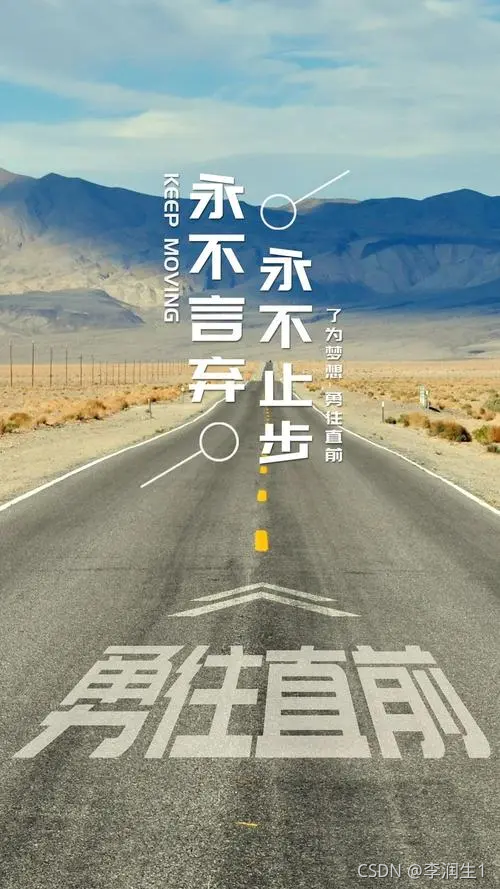文章目录
前言
???????这是我第一次发博客,我现在已经大三了,学的软件工程大数据方向,我与Java的缘分来的平平淡淡,没有那种不经意的美丽邂逅,也没有惊心动魄的出现,而是我们大一下要学这门课,记得当时是学校通知在家上网课的前一周,我们的班主任给大家简单介绍了这门课,我作为一名学委,很快就去了解了一下Java,想在上课之前快人一步,但是事与愿违,我的安装就搞得一塌糊涂,来回找别人帮忙了好几次才解决,上课时还美滋滋的,学习的第一个代码就是Hello,Word!,之后也是进入了放假模式,没有好好学Java,大二分方向,在大数据的热门和没学好Java的双重条件下,我选择了大数据方向。在大数据知识的学习中,知识量很大,大多时间很忙,有太多的知识得不到亲手实践,心里还是有些空空的,所以在遇到CSDN后,我很上心,我想珍惜这次CSDN实训的机会,我想说:你好,JAVA,我想重新认识你。
提示:以下是本篇文章正文内容,下面案例可供参考
一、Java环境变量配置
1、寻找环境变量的位置,首先右键此电脑,找到属性
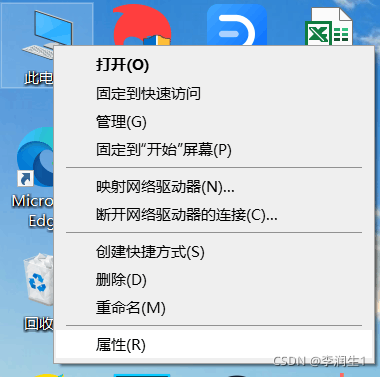
2、找到高级系统设置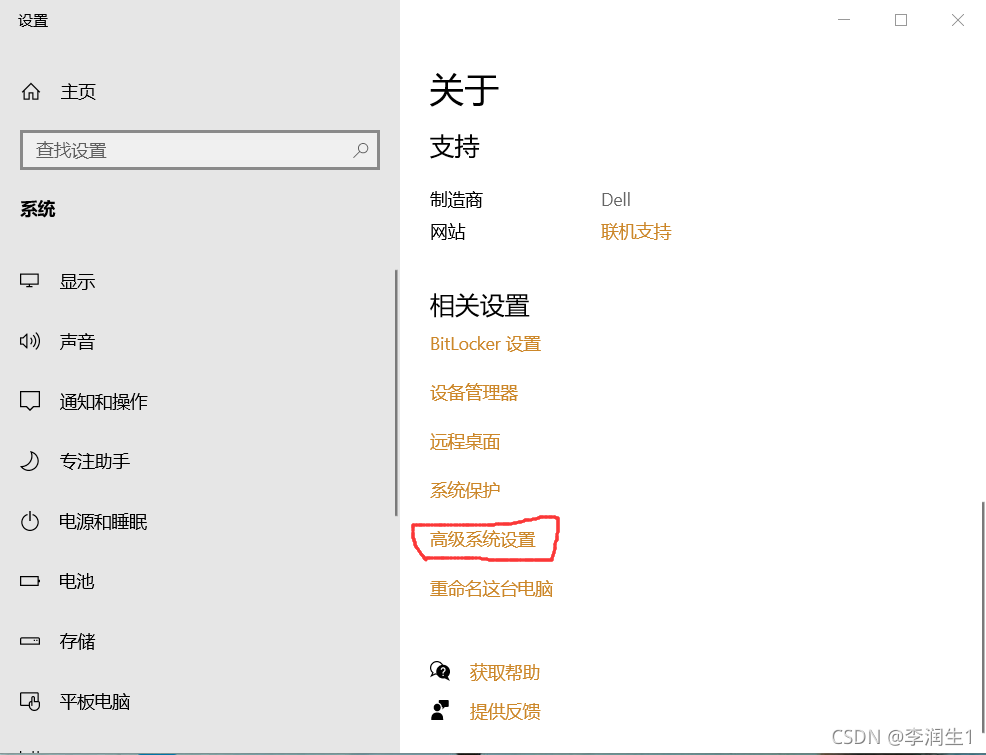
3、在高级目录下,点击环境变量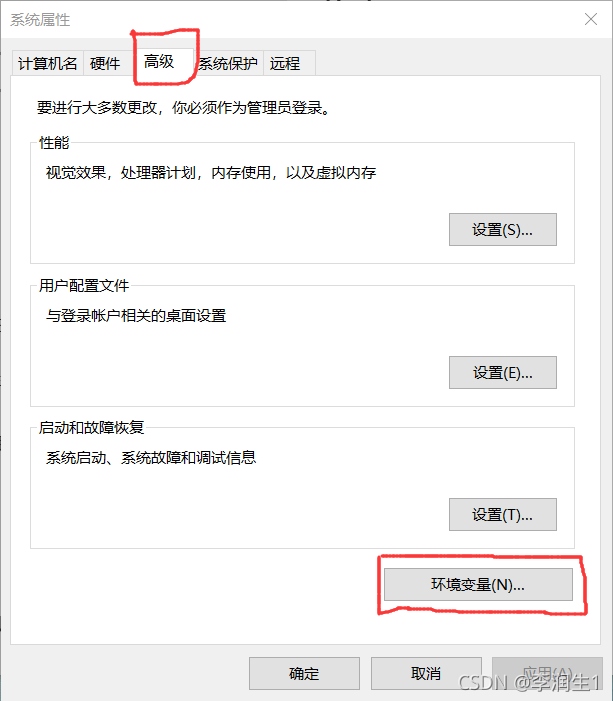
4、确认在系统变量下有JAVA_HOME和Path系统变量名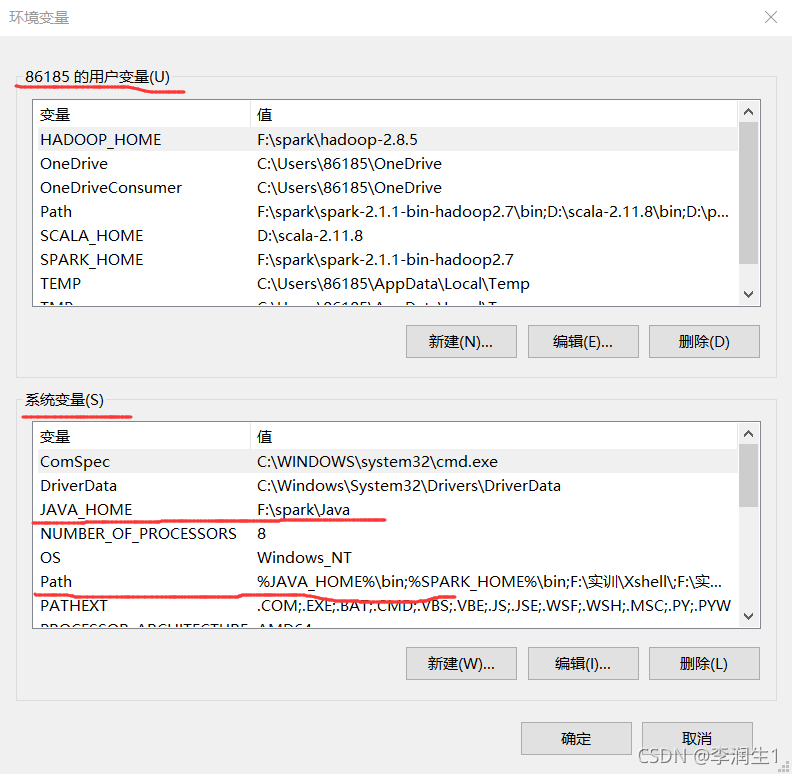
5、更改环境变量的值,JAVA_HOME的路径为JDK的安装路径,Path变量中将JAVA_HOME的值通过两个%进行引入,访问JDK安装路径下的bin目录即可,之后一路确定返回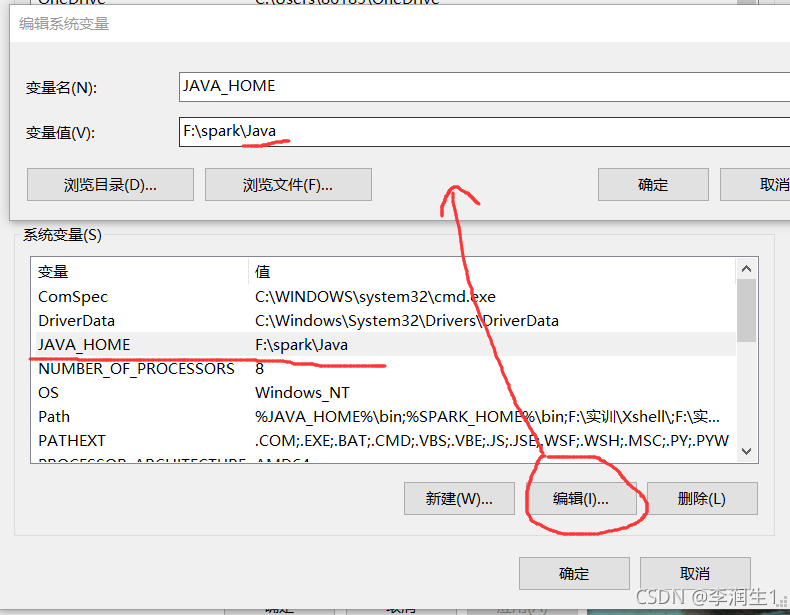
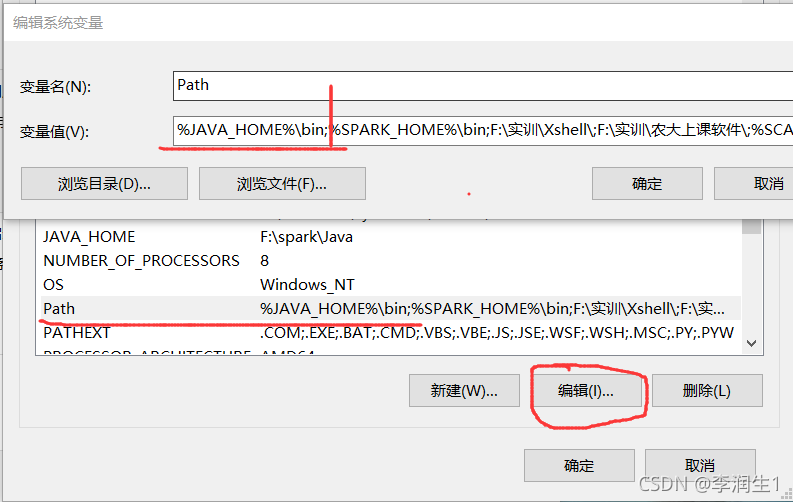
至此Java环境配置完成,接下来检测Java环境是否配置成功
二、环境检测
Win + R打开DOS窗口,输入cmd进入管理员命令行界面
1. Javac命令
执行javac命令,javac命令用于检查Java环境是否配置成功
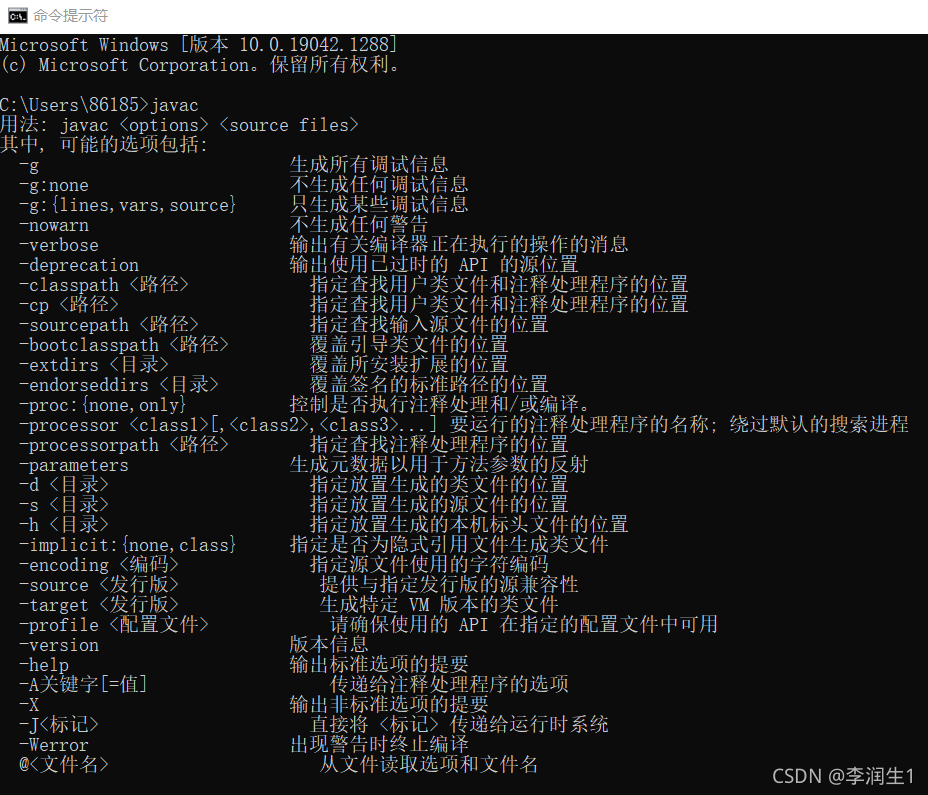
2. Java -version命令
执行Java -version命令,Java -version命令用于查看安装的Java版本
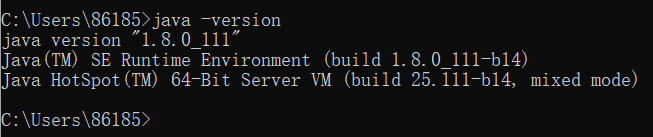
3. Java -verbose命令
执行java -verbose命令,java -verbose命令用于查看Java的路径
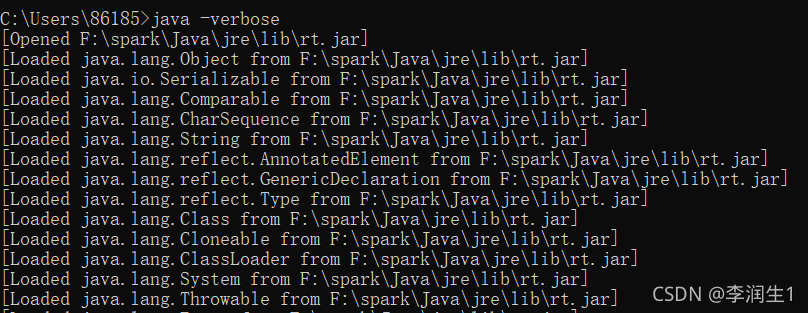

三、执行代码
1. 在eclipse中创建Java项目
创建Java项目
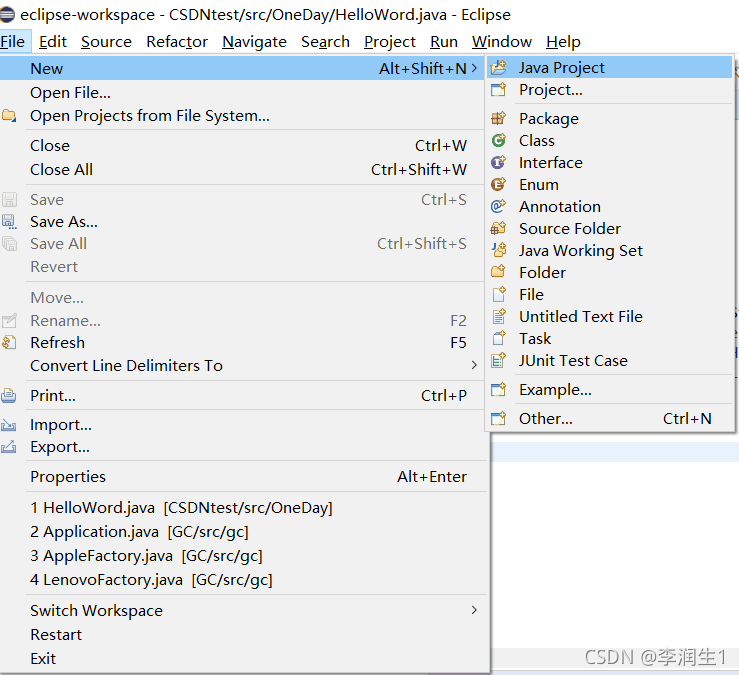
编辑Java项目相关信息,例如:Java工程名称、使用的JDK版本、工作空间等信息
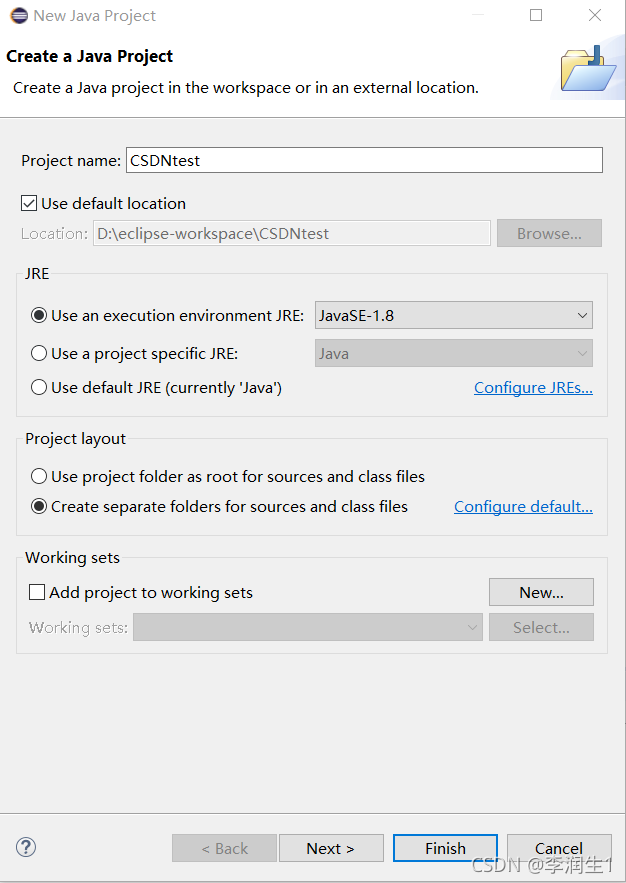
创建Java类信息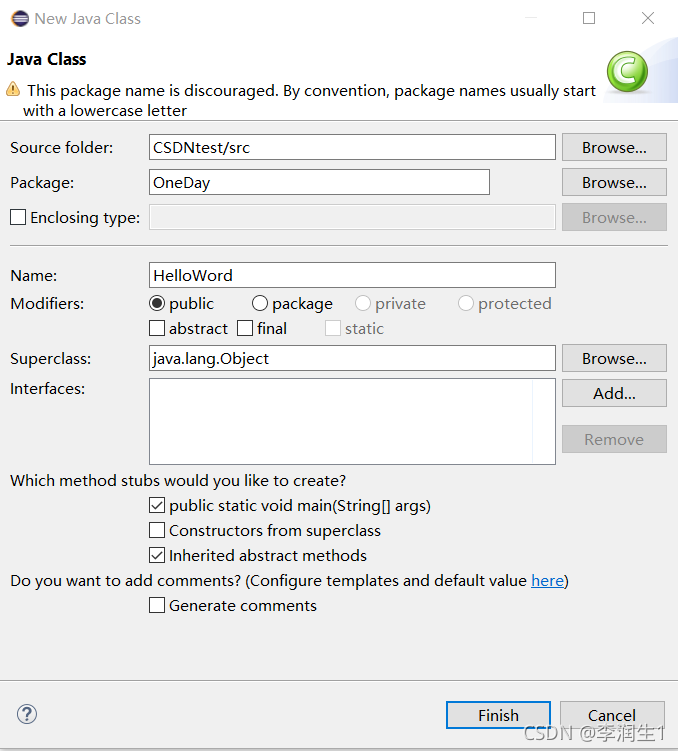
2. 运行Java代码
public class HelloWord {
public static void main(String[] args) {
// TODO Auto-generated method stub
System.out.println("Hello,Word!");
System.out.print("Hello,java.i want to know you again!");
}
}
3. 运行结果
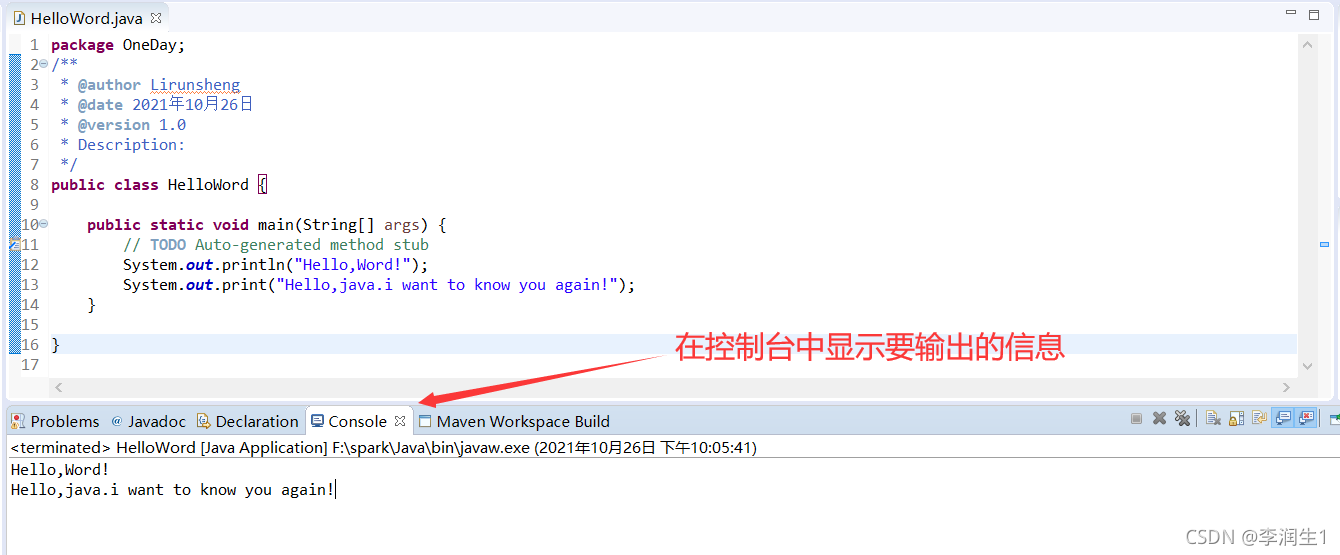
总结
希望此刻的再次相遇,会给我和我的Java朋友一个全新的开始!